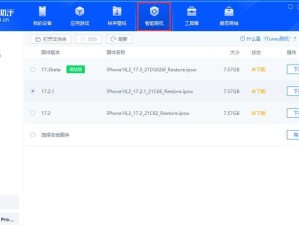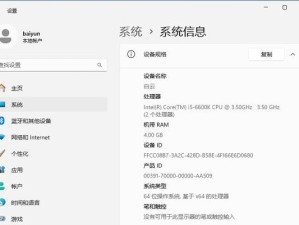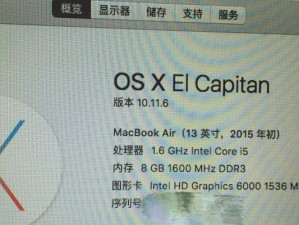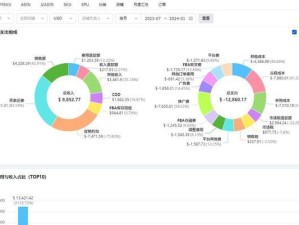在现代社会,无线网络已经成为人们生活中不可或缺的一部分。然而,有时我们可能会遇到无法连接无线网络的问题,这不仅令人沮丧,还会影响我们的工作和娱乐体验。本文将详细介绍如何解决无线网络无法连接的问题,并帮助您重新享受稳定的网络连接。

一、检查设备是否开启Wi-Fi功能
-确保您的电脑、手机或其他设备已打开Wi-Fi功能,以便能够搜索并连接可用的无线网络。
二、确认无线网络名称和密码输入正确
-检查您要连接的无线网络名称(SSID)和密码是否正确输入,注意大小写和特殊字符的匹配。
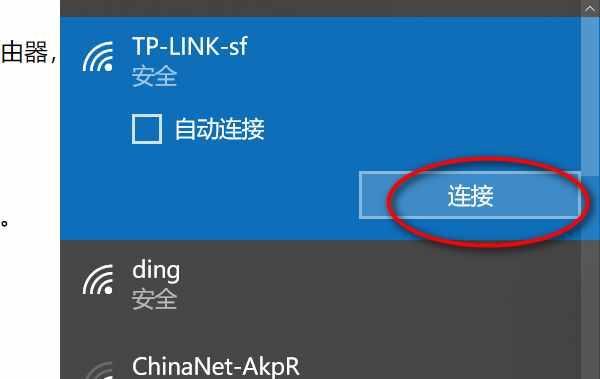
三、重启无线路由器和设备
-尝试将无线路由器和您要连接的设备都重启一遍,有时候问题可能只是暂时的,并通过重启来解决。
四、检查路由器是否工作正常
-确保您的无线路由器正常工作。您可以尝试通过有线连接方式打开路由器管理页面,检查无线网络设置是否正确。
五、更换信道
-如果附近有其他无线网络干扰导致您的无线网络连接不稳定,可以尝试更换无线路由器的信道,选择一个相对较少被使用的信道。
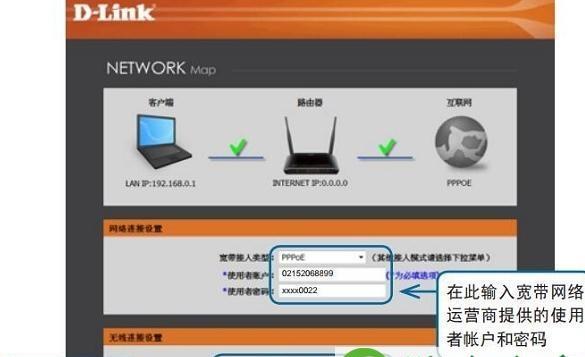
六、检查无线信号强度
-确认您的设备与无线路由器之间的距离和障碍物,如果距离过远或有大型物体阻挡,可能会导致无线信号弱,影响连接效果。
七、更新无线网络驱动程序
-检查您的电脑或手机的无线网络适配器驱动程序是否是最新版本,如有更新版本可供下载,请及时更新以获得更好的兼容性和稳定性。
八、禁用防火墙或安全软件
-临时关闭您的防火墙或安全软件,并再次尝试连接无线网络。有时候这些软件可能会阻止某些网络连接。
九、清除DNS缓存
-在您的电脑上执行命令清除DNS缓存,以解决某些网络问题。具体方法可以在互联网上查询相关指导。
十、重置网络设置
-尝试重置您的网络设置,将网络配置恢复到默认状态。这个步骤可能会导致您之前保存的网络连接信息被删除,请谨慎操作。
十一、咨询网络运营商
-如果您尝试了以上方法仍无法解决问题,可能是您的网络运营商出现了故障。建议您联系网络运营商的客服咨询并报告问题。
十二、检查硬件故障
-如果您的无线路由器或设备出现硬件故障,可能会导致无法连接网络。请检查相关硬件是否正常工作,并考虑更换或修复。
十三、使用网络连接故障排除工具
-可以尝试使用一些网络连接故障排除工具,这些工具可以自动检测并解决一些常见的无线网络连接问题。
十四、寻求专业帮助
-如果您经过多次尝试仍然无法解决问题,建议您寻求专业的技术支持,他们可能会有更深入的诊断和解决方案。
十五、与建议
-通过以上的方法和步骤,大多数无法连接无线网络的问题应该能够得到解决。请根据具体情况选择适用的方法,并注意保持网络设备的正常维护和更新。如果问题依然存在,请及时寻求专业帮助以获得更好的支持和解决方案。
无线网络连接问题可能因多种原因引起,但大多数情况下可以通过一些简单的步骤和方法进行解决。希望本文提供的指导能够帮助读者尽快恢复稳定的无线网络连接,并享受畅快的上网体验。